Os navegadores que estão atualmente na liderança entre a concorrência que está ficando cada vez mais apertada no momento O Microsoft Edge é vêm para colocar em ordem e se colocar no ranking dos navegadores.
O Microsoft Edge é um navegador que foi lançado para concorrer com os principais navegadores do mercado como: Google Chrome e Firefox, entre outros, e foi criado pelo Windows 10 para exclua o Internet Explorer e ganhe uma concorrência justa com outros navegadores.
Muitos usuários não consideram este novo navegador como uma competição para outros e decidem não usá-lo, mas é irritante que seja considerado o padrão e tenham que removê-lo do sistema operacional sem sucesso. No entanto, podemos desabilitar o Microsoft Edge iniciando automaticamente quando o Windows 10 é iniciado.
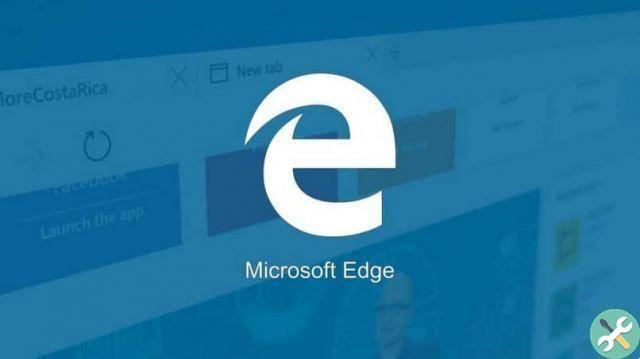
Algumas desvantagens deste navegador são:
- Não é personalizado e suas configurações não são tão completas quanto outros navegadores.
- È limitato nos aspectos de navegação, é lento e é um defeito que já encontramos no Internet Explorer.
- Não possui extensões para melhorar a navegação em determinadas páginas da web e este é um ponto a considerar em relação a Firefox e Chrome.
Como desinstalar o Microsoft Edge no Windows 10?
- Faça login no Windows 10 com seu perfil de administrador para desinstalá-lo, pois ele solicitará permissões especiais para fazer isso.
- A partir daqui, iremos para o Windows Explorer e procuraremos o seguinte endereço: C: WindowssystemApps.
- Dentro deste endereço, procuraremos a seguinte pasta: « Microsoft.MicrosoftEdge_8wekyb3d8bbwe ".
- Nesta pasta, clicaremos com o botão direito do mouse, no menu de opções, selecionamos a opção "Propriedade".
- Na nova janela Propriedades, procuraremos a opção “Segurança” e lá "Opções avançadas".
- Clicaremos na opção para alterar o proprietário e ele o guiará para uma área onde você precisa digitar a palavra "Diretores".
- A partir daí, acertamos a opção "Verificar nomes" e aí a conta de administrador será designada para fazer as alterações correspondentes para realizar esta desinstalação.
- Quando o fizermos, temos que aceitar ir para o painel anterior de "Configurações de segurança avançadas".
- Você verá um check-in para substituir o administrador e temos que selecioná-lo, no final pressione "OK."
- Volte para a janela "Propriedades" e depois "Editar" para alterar as permissões de administrador.
- Marque a caixa que nos permite ter controle de administrador, " Controle total ", selecione a opção "Aplique" e depois "OK".
- Desta forma, temos total controle dentro Microsoft Edge para poder excluí-lo, se desejarmos, mas lembre-se de que devemos estabelecer um backup, pois essa exclusão pode levar a erros no sistema operacional.
- Nós vamos voltar "Propriedade" e então vamos selecionar a opção "Somente leitura".
- Ao realizar esta ação Windows inativo Microsoft Edge ele não pode mais ser usado como o navegador padrão.
- Dentro da pasta é possível alterar seu nome, para poder encontrá-la com mais precisão se for reativada como navegador.
Importante: O navegador deixará de ser utilizável por qualquer usuário mas o importante é não excluí-lo completamente, para qualquer erro devemos sempre ter um backup de emergência e restaurar os valores padrão para não gerar conflitos dentro Janelas. Também podemos impedir que o Microsoft Edge seja executado em segundo plano.
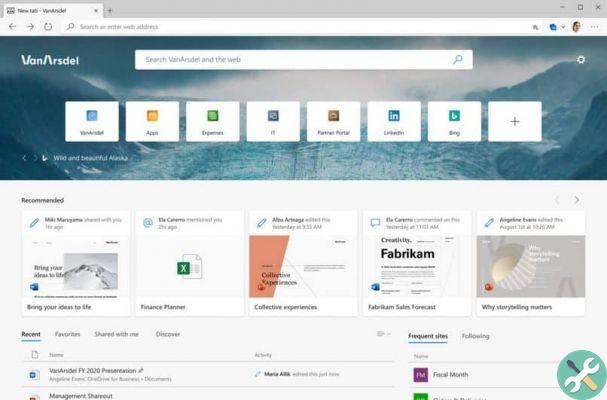
Seguindo as etapas, você poderá excluir ou desativar Microsoft Edge do seu sistema operacional e você só poderá usar os navegadores que sempre usou sem a necessidade de entrar em conflito com os demais, como Firefox, Chrome ou Opera. Mas se você se arrepender e quiser reinstalar o Microsoft Edge, pode baixá-lo em seu site oficial.
Esta passagem explicativa lhe ensinou como desinstalar o Microsoft Edge no Windows 10 facilmente, como neste guia você pode encontrar muitos outros em miracomosehace.com


























